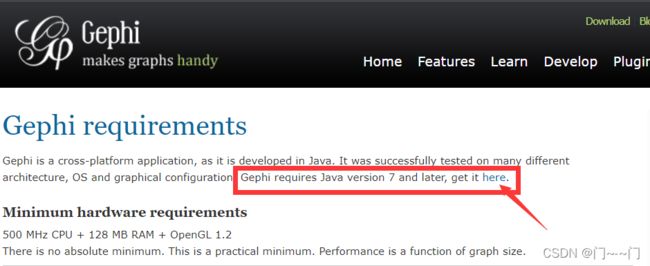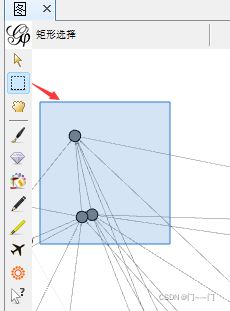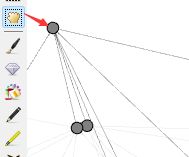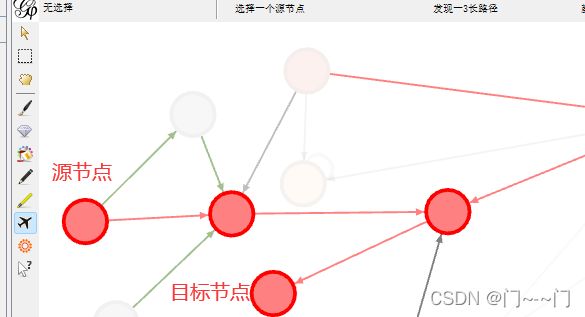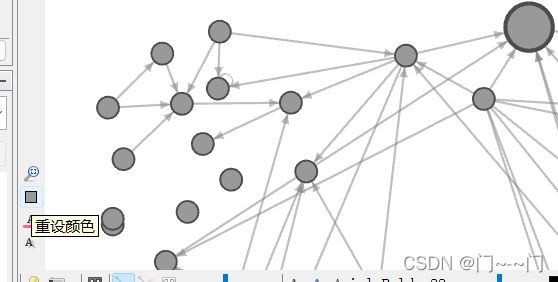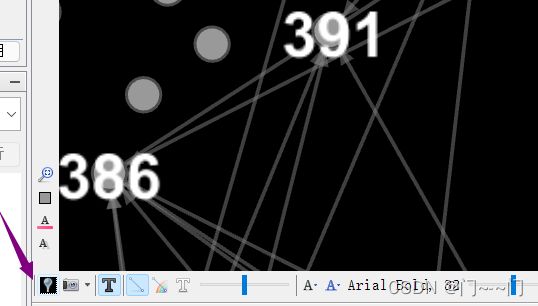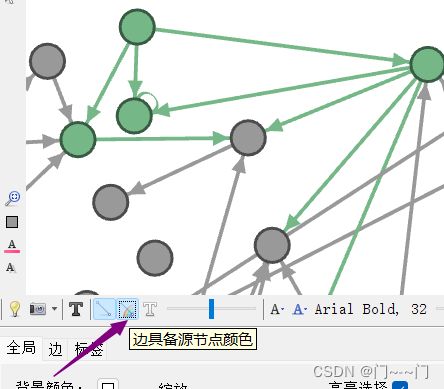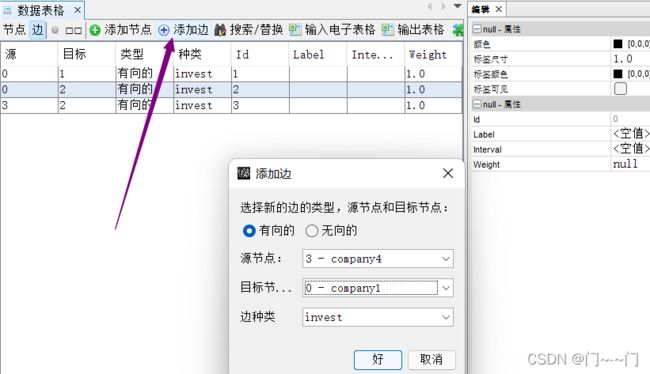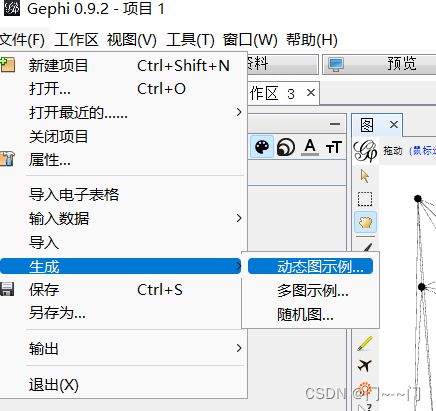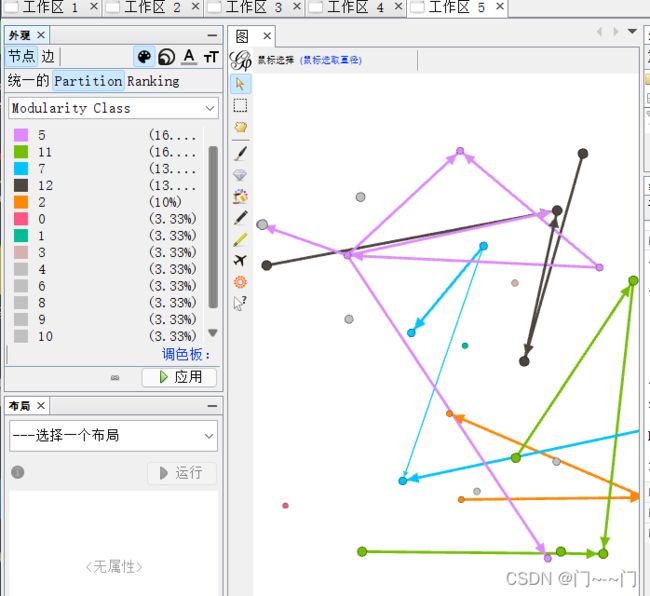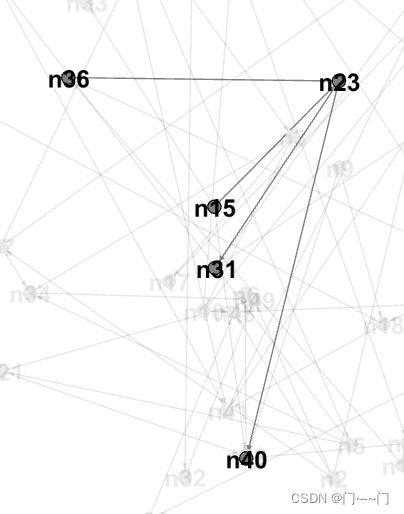gephi软件使用
目录
软件下载
一、图窗体的编辑和设置工具
1.1 图窗体编辑工具
1.2 图窗体编辑工具
二、数据输入
2.1 手动输入数据资料
2.2 CSV数据导入导出
2.3 随机图生成
2.4 动态图数据
三、布局
四、过滤
五、统计
网络概述
01. 平均度
02. 平均加权度
03. 网络直径
04. 图密度
05. 模块化
06. PageRank
07. 连接分量
节点概述
01. 平均聚类系数
02. 特征向量中心度
边概述
动态
动态节点数目
动态边数
动态度
动态聚类系数
六、预览界面
软件下载
进入gephi官网: Gephi - The Open Graph Viz Platform
1. download对应系统的版本后,我们点击查看系统要求system requirements
2. 由于gephi是基于java开发的,如果电脑没有java环境,还需要下载java
https://www.java.com/zh-CN/download/
3. 按部就班下载javase,默认安装路径为:C:\Program Files\Java
4. 在gephi安装路径下找到etc文件夹,记事本打开gephi.conf文件
5. 找到#jdk-home="C:\Program Files\Java\jre1.8.0_311",去掉#,将/path/to/jdk换为java的安装路径
保存后重新打开即可进入gephi
一、图窗体的编辑和设置工具
1.1 图窗体编辑工具
9. 在两节点之间新建边:可设置 类型(有向无向)/权重(double型)/颜色
10. 两节点间最短路径: 有向关系
1.2 图窗体编辑工具
二、数据输入
2.1 手动输入数据资料
在数据资料界面直接输入点和边的数据
1. 在节点界面添加节点
编辑界面可查看节点属性:
2. 添加边:
2.2 CSV数据导入导出
2.3 随机图生成
10个节点,概率为1时有45条边,概率0.5时有14-26条边
2.4 动态图数据
生成动态图后产看节点数据,timestamp产生动态效果:如图节点n20只在这几个时间点出现
在概览界面的下方可启用时间线并设置时间段
三、布局
选择fruchterman reingold布局 圆形分布,相对美观
rotate布局: 可以顺时针旋转当前图形90度
交叠: 将重叠部分分开
扩展:将当前网络图放大
收缩:将当前网络图缩小
标签调整:将所有标签排列整齐,不让其重叠
随机布局(非常混乱,一般不用)
四、过滤
通过用户设定的规则(包括正则表达式)对网络节点或边进行筛选,从而更精确的搜索和分析网络
4.1 重置 :清除所有过滤规则
01. 动态过滤器
参数为设置时间段、是否显示空值
02. 属性过滤器
分区:按节点各个属性过滤,选择类别为location过滤出地点类节点
可以导出当前所选网络到新的工作空间
五、统计
研究节点的度
研究边的连接性
研究图的整体特性:平均度,平均加权度,图密度,平均路径长度
研究聚类特性
网络概述
01. 平均度
所有节点度数之和 ➗节点总数
有向图还包括入度与出度
02. 平均加权度
根据边的实际权重计算节点的度(平均度中每条边的权重都是1)
03. 网络直径
直径:在一个网络中,距离(最短路径)最远的两个节点之间的距离
平均路径长度:节点数量➗所有最短路径之和,即平均每个最短路径上有几个节点
介数中心度(between centrality):某节点被几个最短路径通过
紧密中心度(closeness centrality):从某节点到其他所有节点的平均距离
离心率(eccentricity):从某节点到最远节点的距离(最短路径)
04. 图密度
实际有的边数➗所有节点最大可能边数
05. 模块化
根据图的连接关系对节点分类
分类后节点会增加一个标记类别的属性modularity class(int型)
在外观界面选取modularity class渲染后,应用到图上区分不同类:
可以选取force atlas 2布局,识别出相似的部分
06. PageRank
根据网页之间的链接关系对网页重要性评分,是搜索引擎用来计算网页排名的最核心的算法。
pagerank值越高,则页面越重要,在搜索结果中应该排在前列
07. 连接分量
节点概述
01. 平均聚类系数
聚类系数:某个节点一度连接的几个节点中,实际边数与最大边数之比。
描述网络中的节点之间结集成团的程度的系数(A的朋友们之间的关系)
02. 特征向量中心度
基于节点连接来衡量节点重要性的指标(与pagerank相似)
核心思想:某个重要节点不仅与其他许多节点连接,而且相连的节点也是比较重要的
边概述
平均路径长度:所有最短路径之和的平均值
动态
对动态图做统计,其中“节点”“边”做统计后只提供动态节点和边在时间轴中的分布,不会将结果写入数据资料。
动态节点数目
随时间变化网络节点数目
动态边数
随时间变化的网络边数
动态度
每个节点随时间变化的度,刻画一个节点在网络中心地位的指标,会记录到数据资料界面(包括动态入度,动态出度,动态度)
图中统计各个时间点的平均度分布
动态聚类系数
显示某个节点附近邻居的完整性,记录到数据资料中的动态集团系数
六、预览界面
图形处理完成后输出控制的环节
切换到预览界面图形并不会实时显示,需要点击左下方“刷新”按钮
预览比例:显示部分节点,gephi按照节点id顺序,从id数大的开始裁剪
预设置:选取编辑对象:
例如只选取标签编辑: